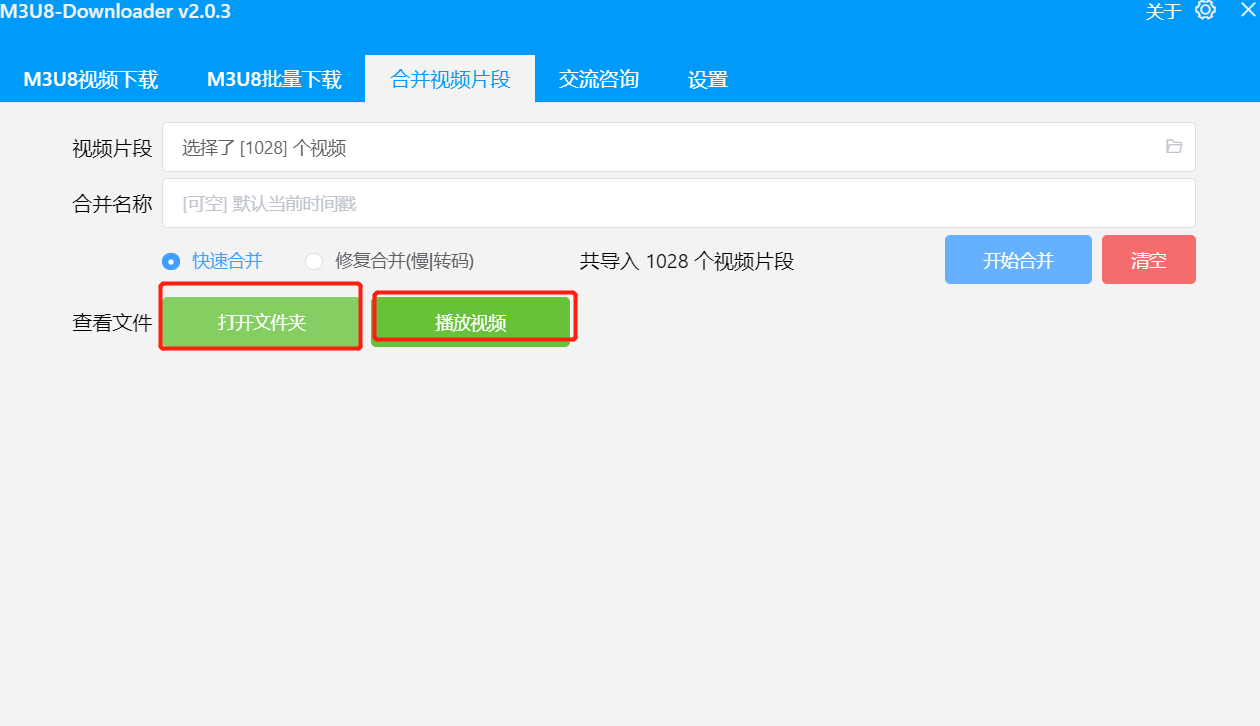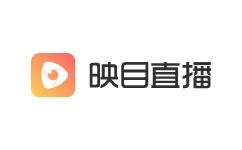回放管理视频下载使用说明
- 进入直播间后台回放管理页面,点击操作按钮,点击下载。
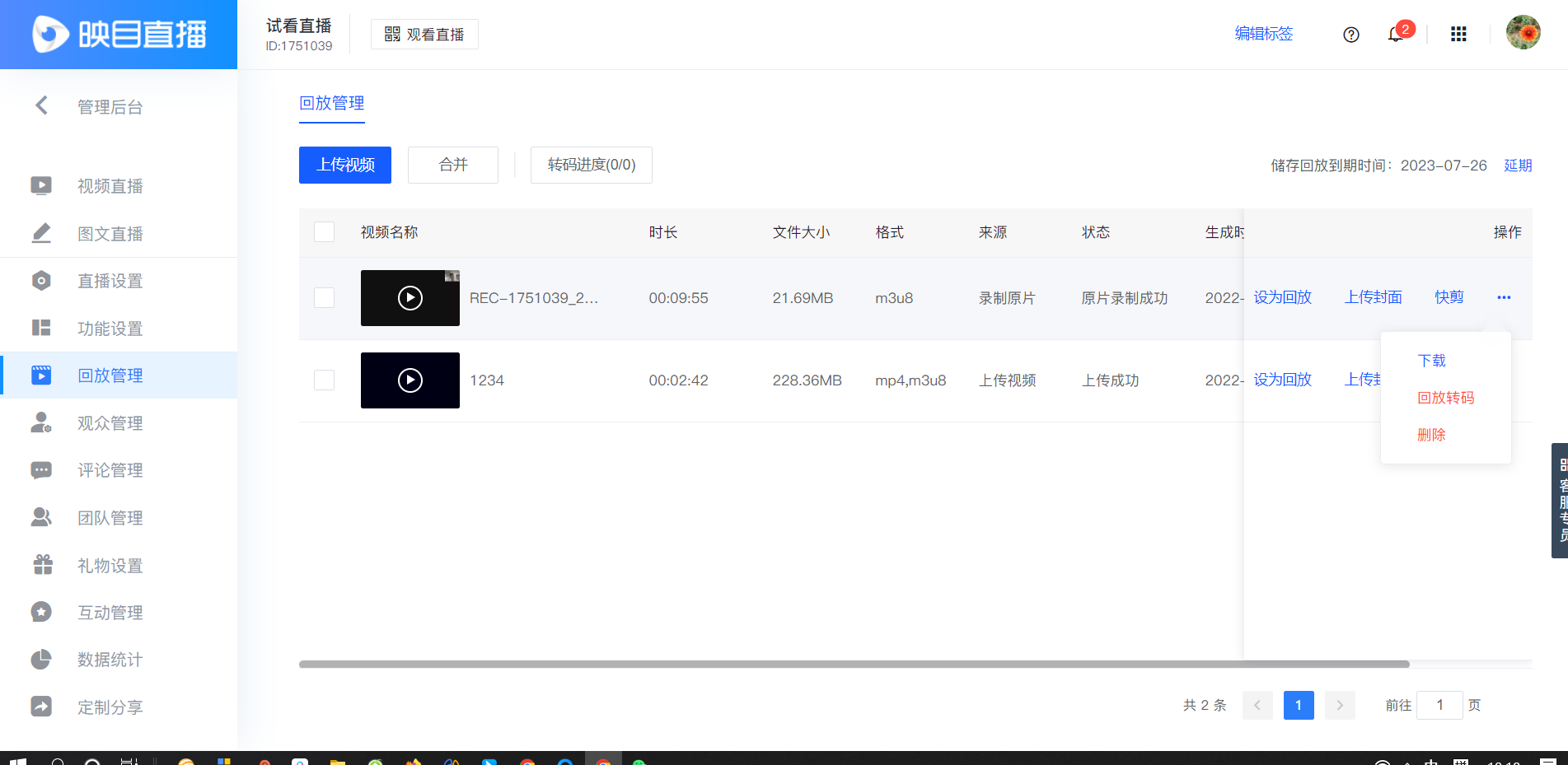
2.快剪,合并视频,下载时,需要通过第三方下载工具进行下载。 原片视频以及上传视频需要转码成功后,方可进行下载
2.1.1 快剪、合并视频下载:页面弹窗显示视频下载地址。可以通过视频下载工具进行视频得下载。视频工具安装完成后,复制视频下载地址到下载工具,即可进行视频下载。
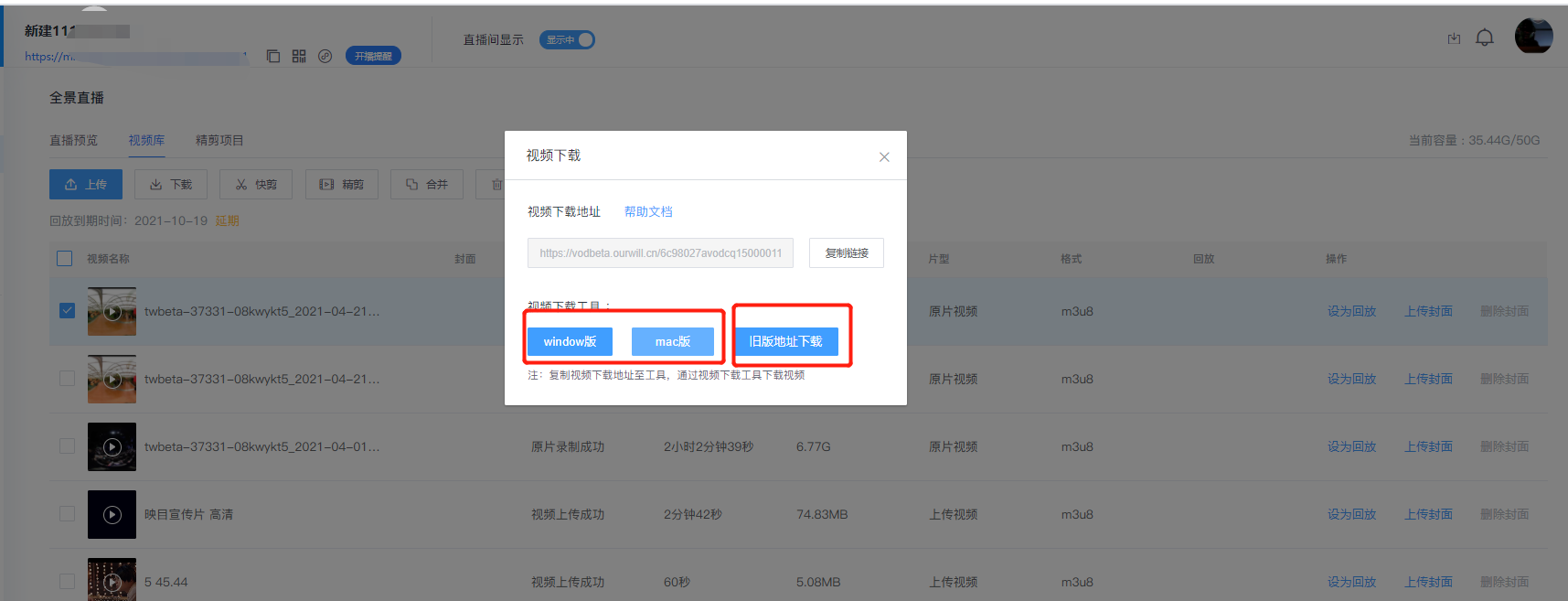
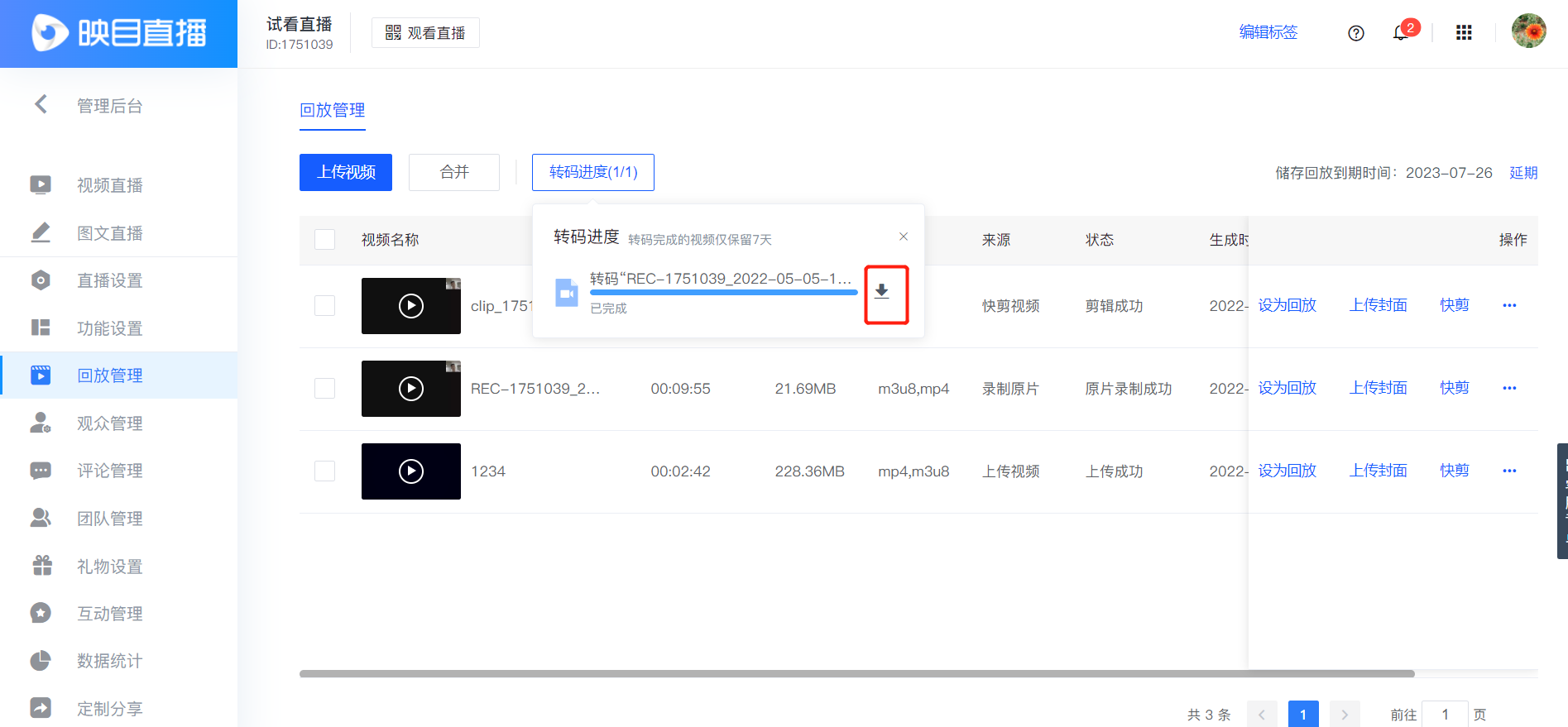
2.1.2 原片视频以及上传视频下载: 点击下载后,自动创建转码任务,转码成功后,点击下载按钮,即可通过浏览器进行视频下载 2.2视频工具下载选择
2.2.1(新版本工具) 根据系统选择下载地址,点击相应版本即可进行下载。下载完成后,解压文件,双击软件即可进入下载页面
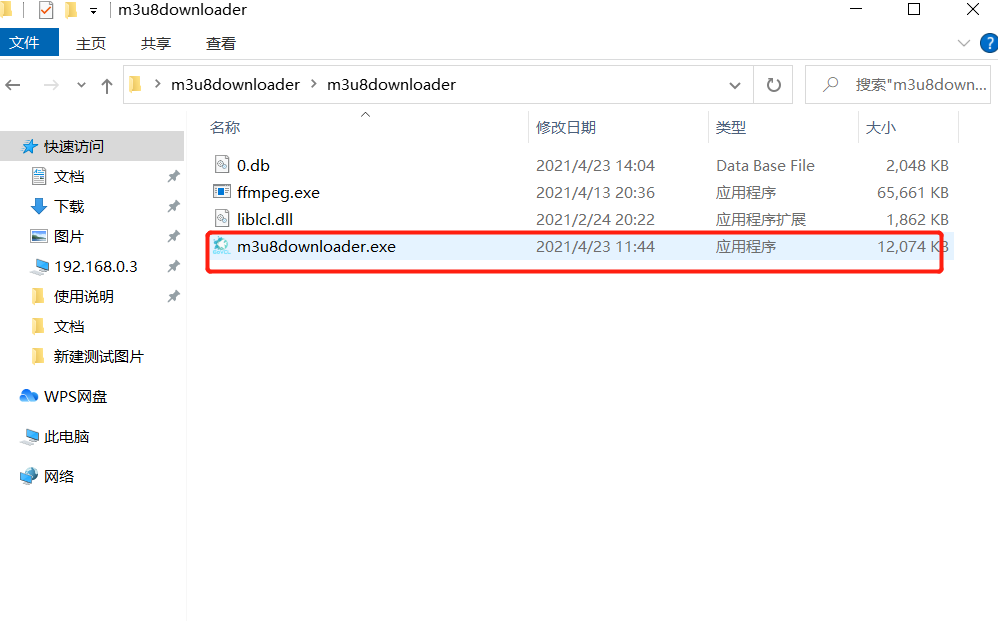
点击新建任务,输入下载地址,选择下载目录。点击确定按钮,即可成功创建下载任务
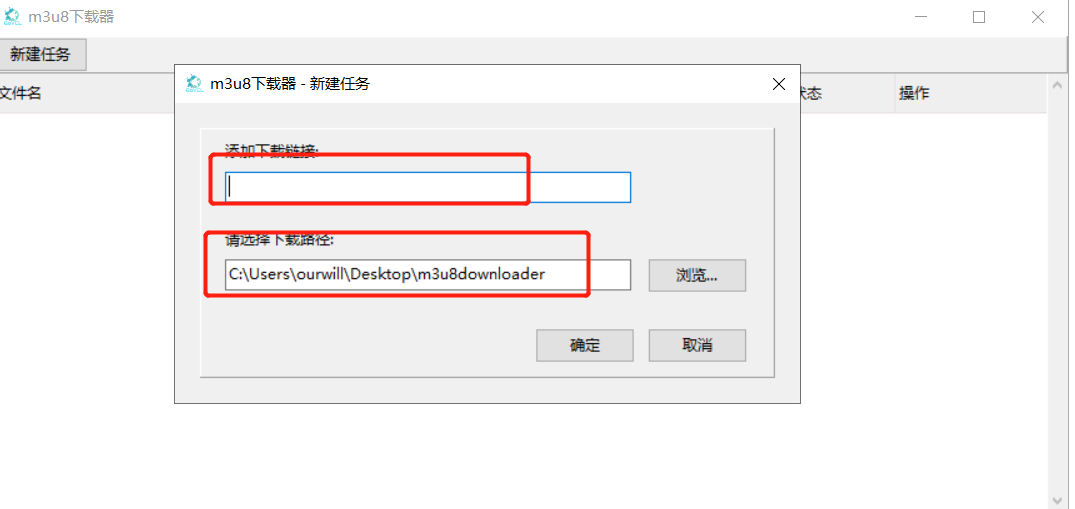
任务创建完成后,等待下载完成即可。
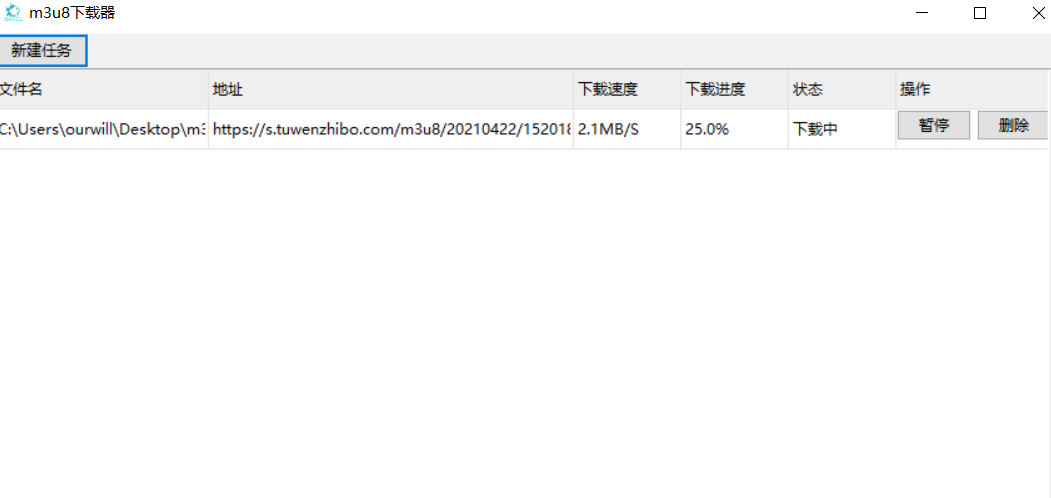
2.1.2(旧版本下载工具)点击前往下载按钮,进入视频工具下载页面
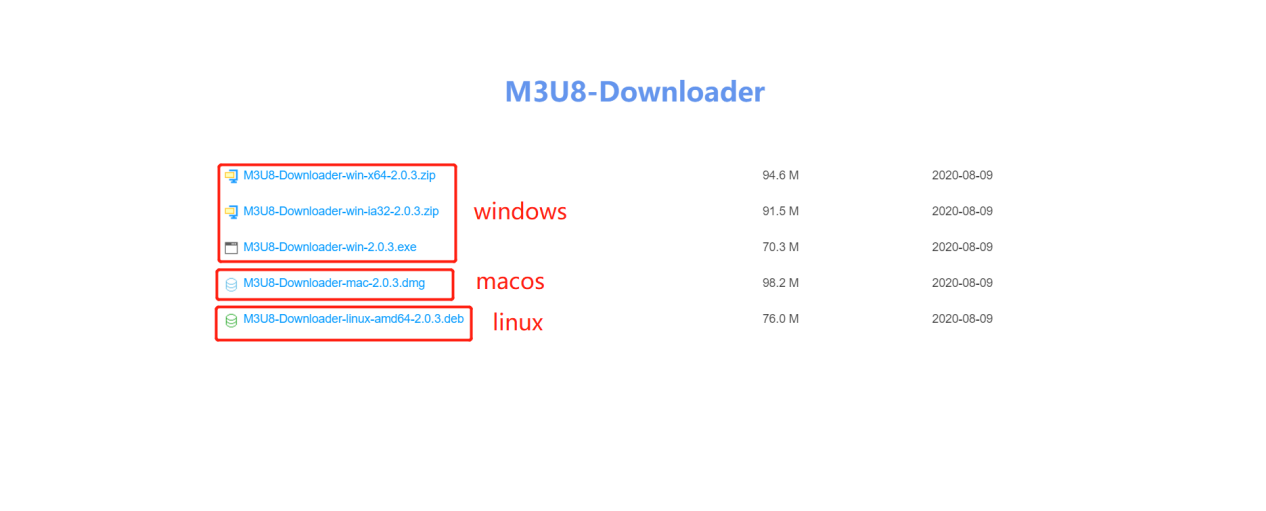
根据笔记本系统选择下载工具类型进行安装。Windows系统需要根据系统版本类型来选择压缩包进行下载。或者直接选择exe文件进行下载安装。下载完成既可复制视频下载链接进行视频文件的下载。
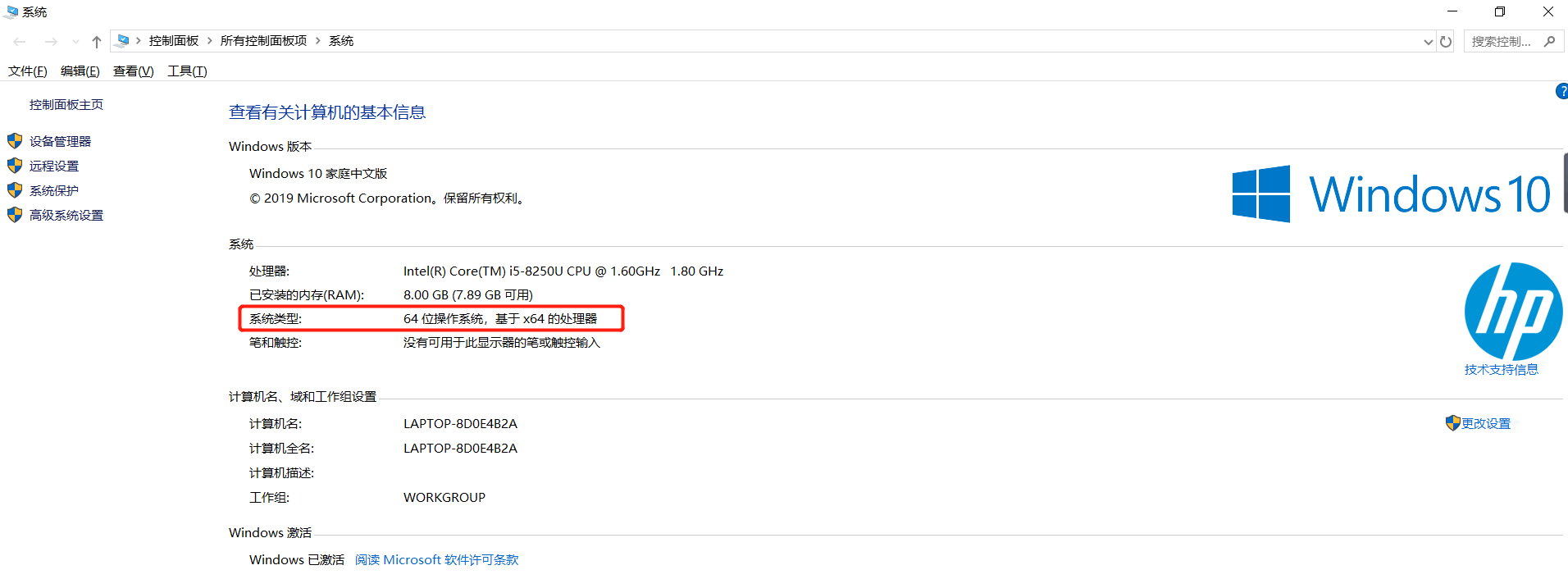
2.2视频下载 复制视频下载地址,粘贴到视频源输入框,点击新建下载
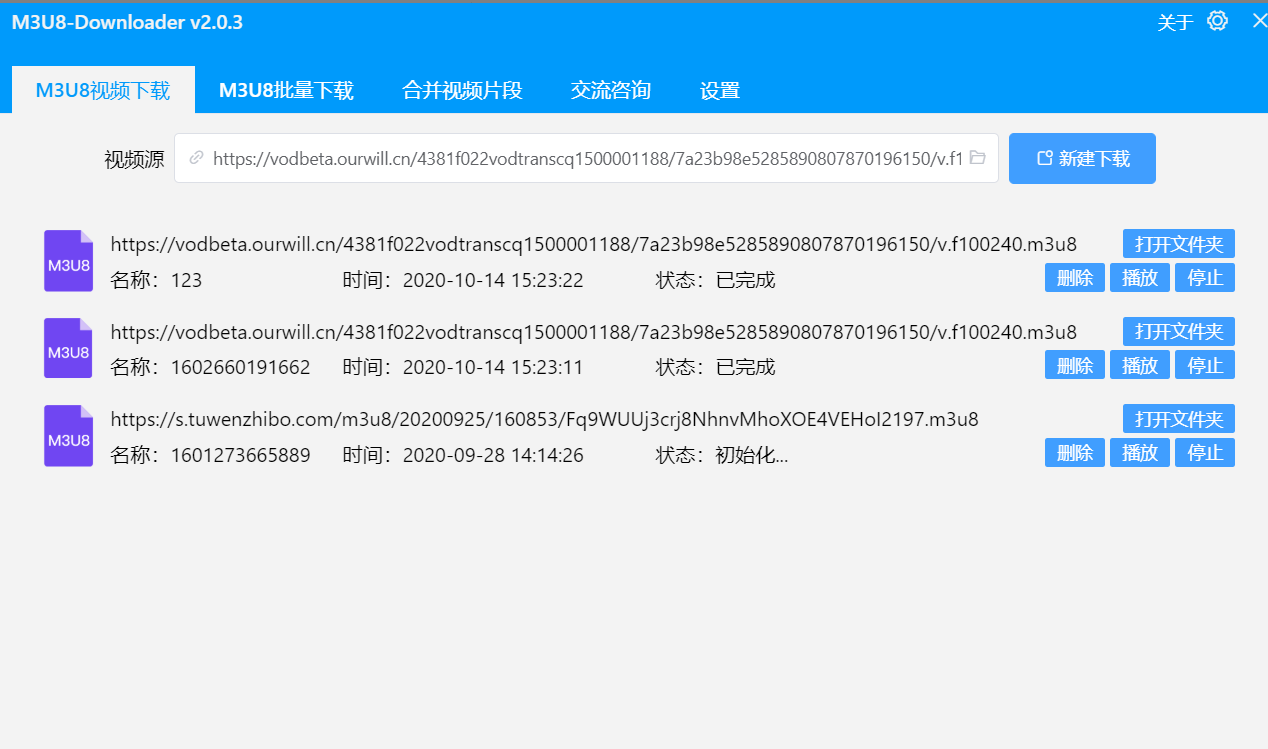
页面弹窗显示新建下载任务,直接点击确定即可。即可成功创建下载任务。
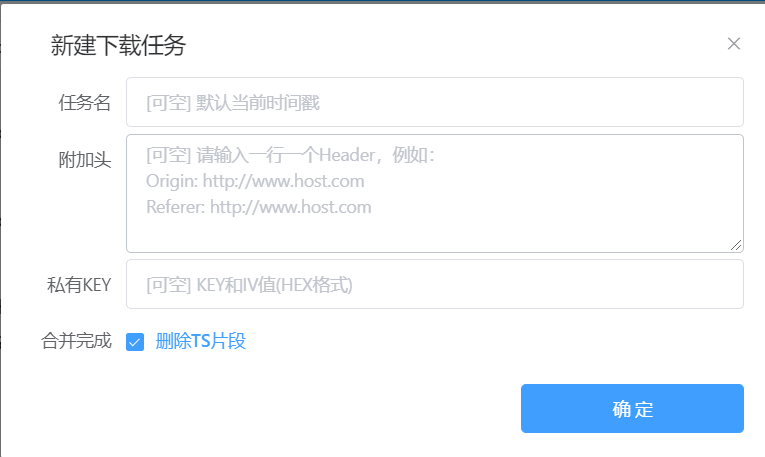
下载完成后,任务状态显示已完成状态,即为下载成功。点击打开文件夹即可查看已下载完成视频文件。
2.3如何手动合并视频文件 视频下载过程中,如果出现自动合并失败,一直无法合并情况下,可以选择手动进行合并视频片段。 点击文件夹按钮或者是直接拖拽要合并的文件地址到视频片段输入框,选择要合并的文件,点击打开即可成功导入合并文件。
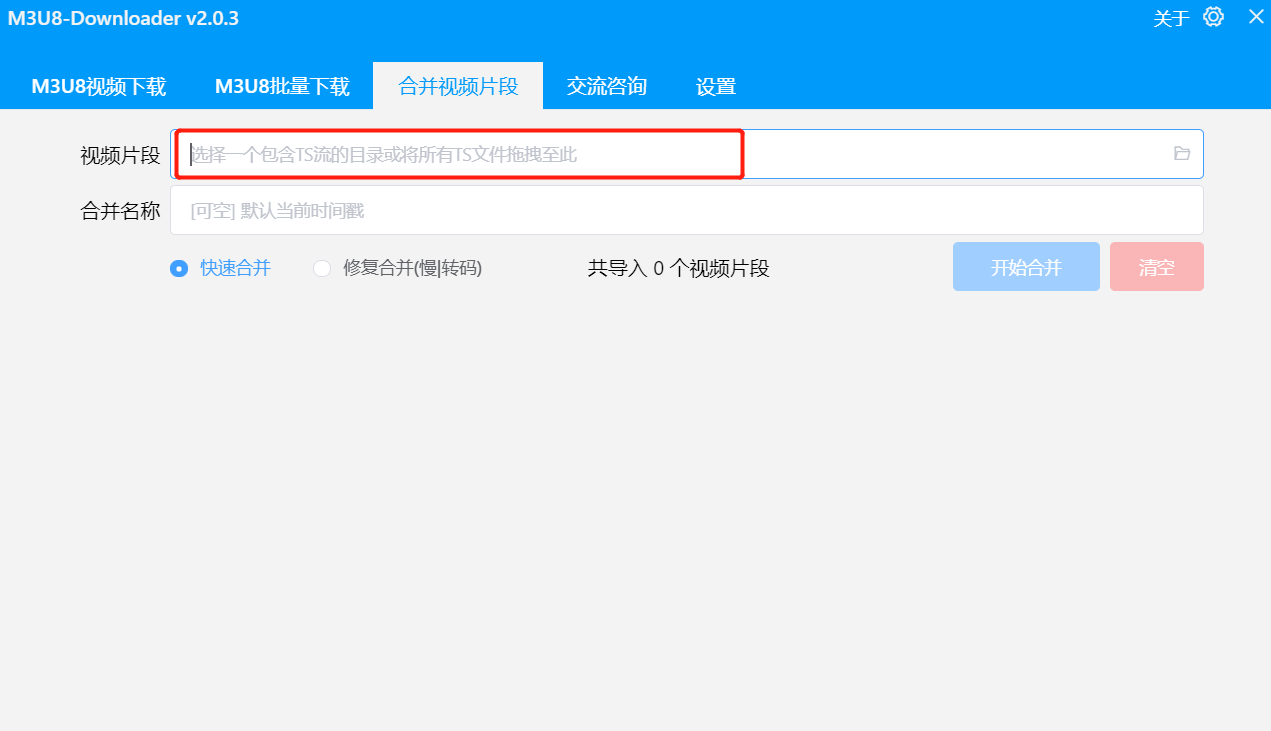
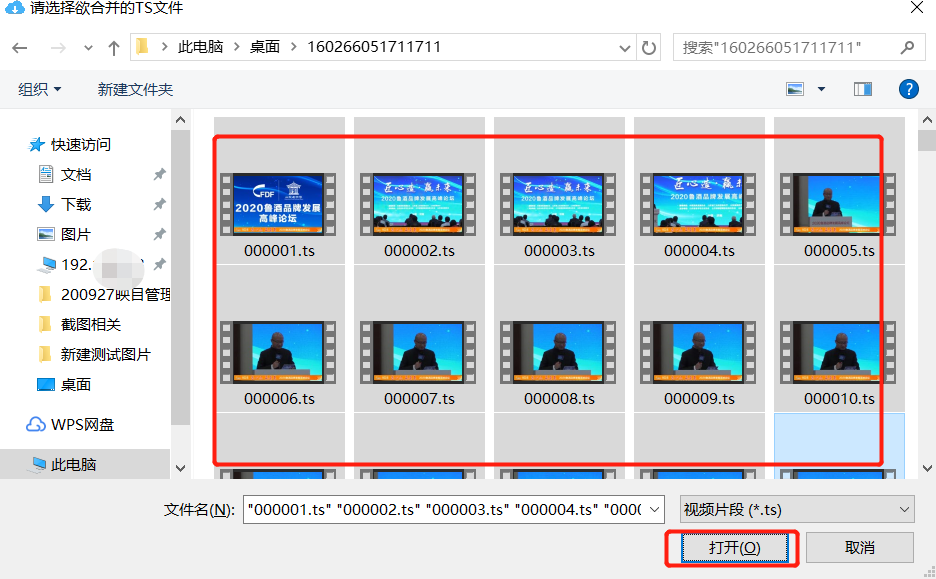
导入成功后,选择合并方式(默认选中即可),点击开始合并按钮,即可进行合并操作。实时展示合并进度。
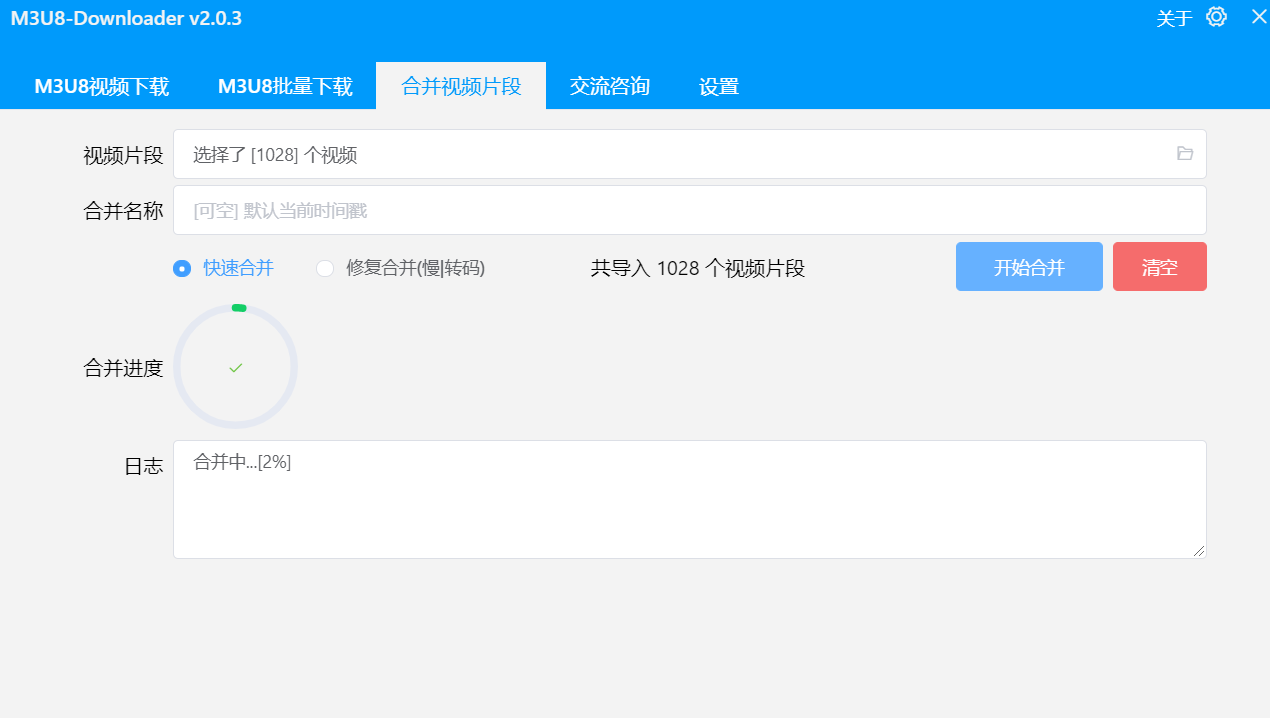
合并成功后,点击打开文件夹即可查看合并文件。(ps:视频合并有可能会生成新的文件夹,注意在下载目录下查找)